国旅手游网提供好玩的手机游戏和手机必备软件下载,每天推荐精品安卓手游和最新应用软件app,并整理了热门游戏攻略、软件教程、资讯等内容。欢迎收藏
网友割腕提问:ppt动画飞到指定位置怎么设置
如何在ppt2013中绘制动画飞行路径?下面小编就给大家讲解一下ppt2013绘制动画飞行路径的具体操作,希望对你们有所帮助。
ppt2013自定义动画路线的方法
首先打开需要编辑的PPT文档,找到需要编辑的幻灯片,选择好需要添加动画的对象

点击菜单栏中的动画,选择“飞入”动画效果,此时点击右边的效果选项,会出现很多供我们选择的飞入方向,但是如果这些方向都无法满足我们的需要呢,此时便需要我们自定义了
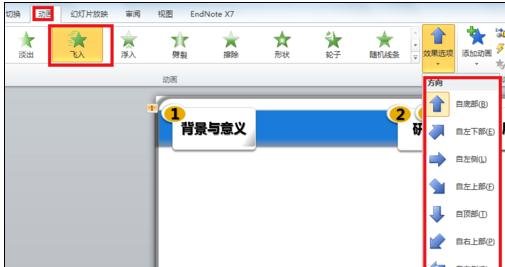
点击动画选项边的下拉箭头菜单,此时会弹出一个大的对话框,选择下面的自定义动画路径


此时鼠标会变成一个十字架,按住左键不放,在屏幕中画好动画播放的路径后,点击enter,此时便可以看到所选的对象会按照所画的路径移动
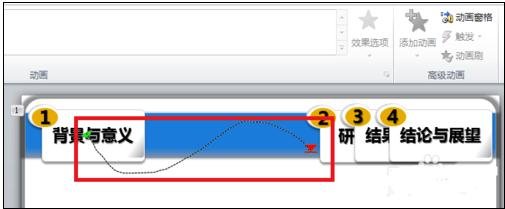
单击所画的路径,可以看到路径边上会出现一些列的小圆圈,此时便可以对路径进行修改,如放大缩小,上下移动等直到达到最满意的效果
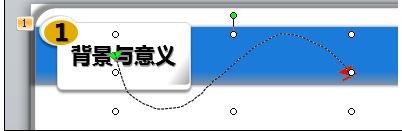
设置完路径之后,还可以通过动画菜单下右上角的计时栏中对动画的时间进行设置
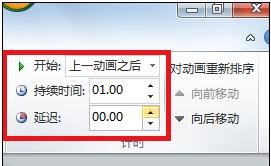
以上就是如何在ppt2013中绘制动画飞行路径的全部内容了,大家都学会了吗?
关于《如何在ppt2013中绘制动画飞行路径?ppt2013绘制动画飞行路径的教程》相关问题的解答森蝶小编就为大家介绍到这里了。如需了解其他软件使用问题,请持续关注国旅手游网软件教程栏目。
版权声明:本文内容由互联网用户自发贡献,该文观点仅代表作者本人。本站仅提供信息存储空间服务,不拥有所有权,不承担相关法律责任。如果发现本站有涉嫌抄袭侵权/违法违规的内容,欢迎发送邮件至【1047436850@qq.com】举报,并提供相关证据及涉嫌侵权链接,一经查实,本站将在14个工作日内删除涉嫌侵权内容。
本文标题:【ppt制作飞行轨迹[ppt动画飞走]】
本文链接:http://www.citshb.com/class248788.html
